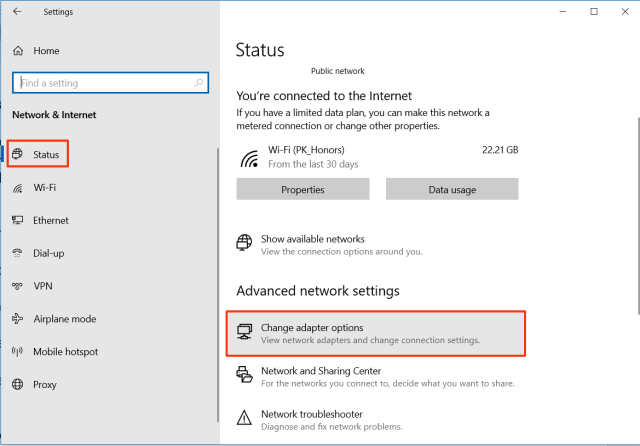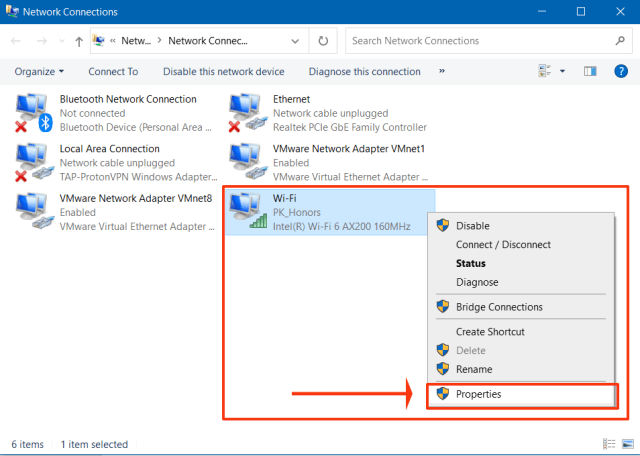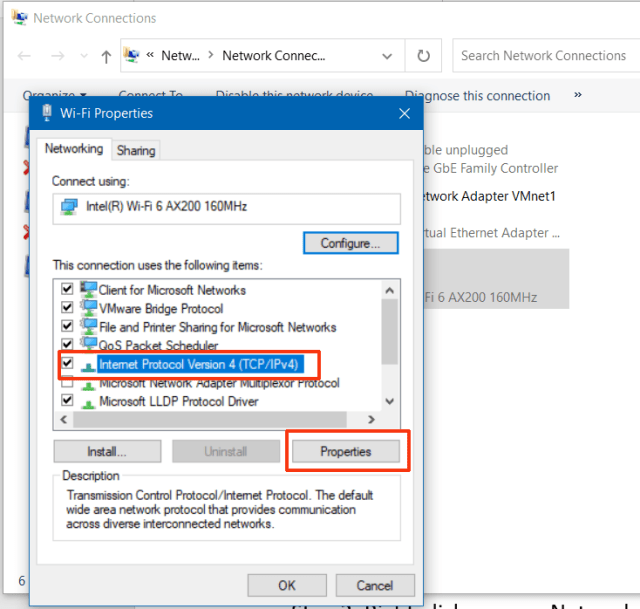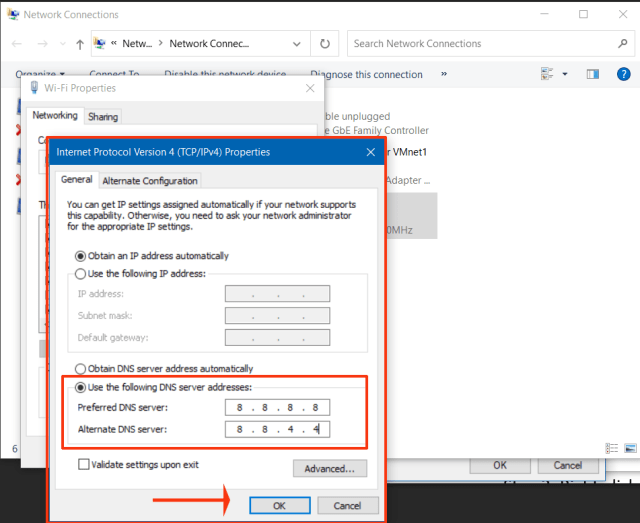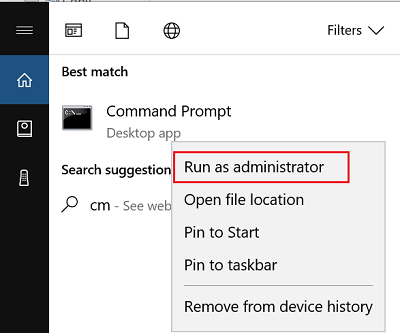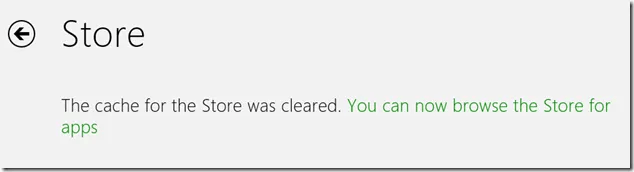Se hai un blocco stradale con Windows Update e Windows Store non si connette a Internet, anche quando si dispone di una connessione Internet affidabile e viene generato l'errore codice 0x80072ee7 Dopo, il 5 i principali metodi di riparazione sono descritti in questo post che ti aiuterà a Correggi l'errore di connessione a Windows Store 0x80072ee7 facilmente.
Messaggio di errore:
Controlla la tua connessione
Microsoft Store deve essere online. Sembra che tu non lo sia.
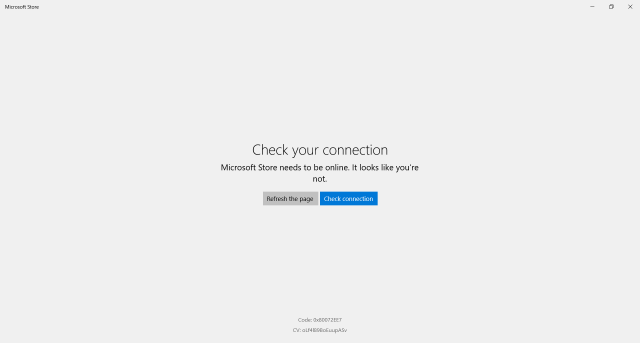
Come correggere l'errore di connessione a Internet di Windows Update o Store 0x80072ee7?
È davvero irritante quando hai una buona connessione a Internet, funziona tutto bene su pc, il tuo browser web funziona alla grande, ma Microsoft Store dice che non c'è connessione a Internet con il codice di errore 0x80072ee7. In questo post, Ti dirò tutti i modi possibili per correggere questo errore.
Metodo 1: correzione con lo strumento di riparazione del sistema avanzato
Questo errore si verifica a causa di file di sistema danneggiati, voci di registro danneggiate, attacchi di malware / virus, driver di Windows obsoleto, eccetera. Dovresti utilizzare lo strumento di riparazione del sistema avanzato per risolvere tutti i problemi di sistema, incluso il codice di errore 0x80072ee7.
Metodo 2: cambia DNS di sistema
Se Internet funziona correttamente sul tuo sistema ma non in Windows Store, cambia IP DNS e impostalo in google.
Spasso 1: Ir Ambientazione> Rosso e Internet> Modifica le opzioni dell'adattatore
passo 2: Il tasto destro del mouse nel nome della tua rete e seleziona proprietà.
passo 3: Si prega di selezionare Versione protocollo Internet 4 (TCP / IPv4) dall'elenco e fare clic su proprietà.
passo 4: Seleziona il pulsante di opzione Utilizza i seguenti indirizzi del server DNS e inserisci il successivo IP DNS di Google come segue:
Preferred DNS Server: 8.8.8.8
Alternate DNS Server: 8.8.4.4
Metodo 3: Risolvi il problema del file di sistema danneggiato
File di sistema danneggiati come i file DLL, file exe, file di sistema, ecc. sono il motivo principale dietro l'errore di aggiornamento di Windows 0x80072ee7. Riparare tutti questi file è facile e puoi farlo da solo usando lo strumento di controllo dei file di sistema.
passo 1: Ha aperto Simbolo del sistema. Vai al menu Start, digita cmd e apri il prompt dei comandi come amministratore.
passo 2: Esegui il seguente comando al prompt dei comandi.
sfc /scannow
passo 3: Lascia che la procedura finisca e termini, scoprirai che il tuo problema è stato risolto.
Metodo 4: ripristinare Microsoft Windows Store
Il ripristino di Windows Store è una buona idea se hai qualche tipo di problema con Microsoft Store. Puoi ripristinare il negozio come segue:
- passo 1: Apri il Correre Finestra di dialogo premendo Tecla de Windows + R
- passo 2: Ragazzo
wsreset.exee clicca ok. - passo 3: Apparirà un prompt dei comandi vuoto con il segno lampeggiante. Aspetta qualche secondo.
- passo 4: Vedrai il seguente messaggio o Windows Store si avvierà.
Metodo 5: Errore di aggiornamento di Windows 0x80072ee7
Se ricevi questo errore durante l'aggiornamento di Windows10 / 8, puoi applicare le seguenti semplici soluzioni.
- Risoluzione dei problemi di Windows Update
- Esegui il comando DISM
- Utilizzare lo strumento di preparazione per l'aggiornamento del sistema
- Ripristina cartella di distribuzione del software
- Ripristino automatico dei componenti di aggiornamento di Windows – WUEng.zip
Riepilogo
Durante l'aggiornamento di Windows 10 / 8 o installa app tramite Microsoft Windows Store, è possibile affrontare il codice di errore 0x80072ee7. In questo post, ho spiegato il 5 metodi più utili per correggere questo errore dal tuo computer.